本文还有配套的精品资源,点击获取
简介:AutoCAD是一个在建筑和设计领域广泛应用的计算机辅助设计软件,尤其在绘制房屋装修平面图方面扮演着重要角色。本文将详细探讨如何使用AutoCAD绘制房屋装修平面图,包括基本界面与工具的使用、单位设定、坐标系统定位、图层管理、尺寸标注、块的使用与属性、设计流程、渲染与3D视图的展示,以及平面图与施工图的区别。文章还会探讨如何通过协作与分享提高设计效率,并通过提供的图片文件,解析实际操作中的关键知识点。
1. AutoCAD界面与工具使用
1.1 界面概览
AutoCAD作为一款强大的计算机辅助设计软件,它拥有一个直观且灵活的用户界面。初学者在第一次打开软件时,可能会对众多的工具栏和面板感到眼花缭乱。界面主要由标题栏、菜单栏、工具栏、绘图窗口以及命令行等组成。熟悉界面布局和主要工具的位置是高效使用AutoCAD的第一步。
1.2 基本工具使用
选择工具 :这是最基本的操作,用于选择对象以进行编辑。 绘图工具 :包括线、圆、矩形等,是创建图形的基础。 编辑工具 :如剪切、复制、移动和旋转等,用于修改已有的图形。 视图控制工具 :如缩放和平移,帮助用户更细致地查看和调整图形。
1.3 快速访问常用命令
为了提高工作效率,可以通过自定义工具栏或使用“快速访问”工具栏来添加常用命令。例如,你可以将“线”、“圆”和“复制”等命令快速放置到工具栏上,从而减少寻找命令的时间。
以上内容为您提供了一个AutoCAD界面与工具使用的概览,并在操作细节上提供了逐步指导。通过熟悉界面布局和基本工具的使用,用户能够更快速地适应AutoCAD的工作流程,为接下来的深入学习打下坚实的基础。
2. 单位设置与精确尺寸控制
2.1 单位设置的基本概念
2.1.1 单位类型的理解与选择
在AutoCAD中,单位设置是决定图形比例和精确度的关键因素。理解不同单位类型和它们的适用场景,可以确保在工程设计时的准确性和一致性。
单位类型主要分为“建筑设计单位”和“机械设计单位”。建筑设计单位通常包括英尺和英寸,适用于建筑工程和土木工程领域。机械设计单位则以米和毫米为标准,适合用于机械设计和工业制图。
选择合适的单位设置不仅关系到尺寸的表示,还涉及到图纸的比例因子。例如,如果你设计的建筑位于美国,使用英尺和英寸作为单位将更符合当地习惯和规范。而在国际项目中,可能需要选择更为通用的米或毫米。
2.1.2 单位精度的配置方法
单位精度是指在AutoCAD中显示数值的精确度,包括长度和角度的格式化。精确配置单位精度是保证图纸准确性和清晰性的基础。
在AutoCAD中配置单位精度,可以通过“格式”菜单下的“单位”命令来进行。用户可以根据实际需要调整长度单位的显示精度,例如设置小数点后几位。对于角度精度,同样可以设定小数点后多少位。
需要注意的是,精度设置应根据图纸的用途和阅读者的需求来确定。例如,对于施工图,更高的精度能保证施工的精确度;而对于概念设计或方案展示,适度的精度即可满足展示效果。
2.2 精确尺寸的输入技巧
2.2.1 键盘输入尺寸的快速方法
精确快速地输入尺寸是提高设计效率的关键。AutoCAD提供多种方法简化尺寸输入过程。
在绘图过程中,用户可以直接通过键盘输入具体的尺寸值,例如 3000mm 或 25ft 。为了提高效率,用户可以设置快捷输入模式,如输入 @3000 来表示从上一个点开始绘制一条3000单位长度的线段。
此外,AutoCAD支持动态输入功能,可以在光标附近直接显示输入的尺寸,从而提高输入的精准度和速度。用户可以在“选项”对话框中启用和配置动态输入。
2.2.2 对象捕捉与尺寸约束的结合应用
为了在绘图时保证精确尺寸,AutoCAD引入了对象捕捉(Object Snap)功能和尺寸约束(Dimension Constraints)功能。
对象捕捉可以帮助用户准确地捕捉到图形中的特定点,如端点、中点等,而尺寸约束则可以在图形创建过程中强制保持精确的尺寸关系。尺寸约束可以设置为固定值、等长、对称等关系。
使用对象捕捉和尺寸约束结合的方法,可以在绘制过程中即时纠正错误,保证图形的准确性和规范性。特别是在进行复杂设计时,这种精确控制尤其重要。
graph LR
A[开始绘图] --> B[设置单位精度]
B --> C[应用键盘快速输入]
C --> D[启用对象捕捉]
D --> E[使用尺寸约束]
E --> F[精确绘制完成]
通过上述方法,用户可以实现从基础的单位设置到尺寸输入的精确控制,最终完成准确无误的CAD绘图。这不仅能够提升绘图效率,还能确保设计成果的高质量。
3. 笛卡尔坐标系统定位
3.1 坐标系统的原理与应用
3.1.1 绝对坐标与相对坐标的使用场景
笛卡尔坐标系统是AutoCAD中用于定位图形对象位置的基础。在这一部分中,将详细讨论绝对坐标和相对坐标的使用,并分析它们在不同场景下的应用。
绝对坐标(X,Y,Z)通过指定对象在三维空间中的精确位置来定义对象的位置。在AutoCAD中,绝对坐标通常使用以下格式表示:@X,Y,Z。这种类型的坐标输入方式非常适合于需要精确控制对象位置的情况,比如当你开始一个新的绘图或者需要在已知精确位置放置对象时。
相对坐标是相对于最后一个指定点来定义的,格式通常为@距离<角度。这种坐标输入方式非常适合于连续绘图,因为它简化了绘制操作,并使得创建平行线或同心圆等几何图形变得更加容易。
在实际应用中,绝对坐标和相对坐标往往根据绘图习惯和个人喜好相结合使用。例如,当你知道需要绘制的对象的准确位置时,使用绝对坐标更为方便。但在绘制一系列连续对象时,使用相对坐标可以让你更快地绘制,因为每一步都是基于前一步的位置。
3.1.2 极坐标系统的功能与优势
极坐标系统提供了一种通过角度和距离来定位点的方法,尤其在绘制角度和半径固定的对象时非常有用。与笛卡尔坐标系统不同,极坐标系统更适合于绘制水平和垂直线条。
AutoCAD中的极坐标输入格式为:@距离<角度。比如,要在当前位置的东北方向绘制一个距离为5单位的点,可以使用@5<45格式。
极坐标的优势在于其直观性,特别是在进行放射状布局或是需要反复绘制相同角度或距离的线条时。极坐标系统能够显著减少绘制错误并提高绘图速度。
3.2 坐标点的输入与管理
3.2.1 坐标点的快速输入技巧
在AutoCAD中,快速准确地输入坐标点是高效绘图的关键。要利用坐标点快速输入技巧,首先需要理解坐标输入的格式:X,Y,Z(逗号分隔的绝对坐标)或距离<角度(极坐标)。
快速输入技巧包括直接输入坐标值、使用点过滤器以及利用键盘快捷键。例如,可以使用键盘上的方向键来微调光标位置,使用Shift键和右键的组合来快速访问正交和极轴追踪工具。
此外,还可以使用"捕捉"功能来简化坐标输入。启用捕捉模式后,光标会自动捕捉到预设的网格点上,这有助于在绘制过程中快速而准确地定位点。
3.2.2 点过滤器和点对象的管理
点过滤器是AutoCAD中一种非常有用的工具,用于选择特定的点坐标。通过使用点过滤器,可以只选取所需点的X坐标、Y坐标或Z坐标。
点过滤器的使用格式为:“对象捕捉”工具栏上的按钮或在命令行中输入 фильтр . 在命令行中,当提示指定点时,可以在X、Y、Z后跟上数值,如 X20 表示选择所有X坐标的点为20的点。
对于已经创建的点对象,可以通过AutoCAD的点样式设置来改善其在图形中的可见性。点样式可以通过"格式"菜单下的"点样式"命令来更改,确保在复杂图形中能够轻松识别各个点。
以上内容深入浅出地介绍了笛卡尔坐标系统在AutoCAD中的使用方法及其技巧,下一部分将基于这些内容进行实际操作演示和案例分析,帮助您更好地理解和掌握坐标系统定位技术。
4. 图层管理及其在设计中的应用
在使用AutoCAD进行设计时,图层是组织和管理对象的一个重要工具。图层可以帮助设计师以逻辑和结构化的方式安排工作,并能够显著提高工作效率。以下章节将深入探讨图层管理的概念、方法、以及它在设计过程中的实际应用。
4.1 图层的概念与管理方法
4.1.1 图层的创建与属性设置
图层可以看作是图纸上的透明覆盖层,它们可以分别包含不同的对象。设计师可以创建多个图层,每个图层可以有不同的颜色、线型和线宽等属性,以此来区分不同类型的设计元素,例如墙、门、窗、家具等。创建一个新图层的操作步骤如下:
打开“图层”面板,通常位于AutoCAD界面的右侧面板或者底部的标签页中。 点击“新建”按钮来创建一个新的图层。 在弹出的对话框中,输入图层名称,并设置所需的属性,如颜色、线型、线宽。 点击“应用”或“确定”来完成图层的创建。
图层名称的命名规则应当清晰明确,例如,可以按设计元素类型来命名,如“WALLS”表示墙体,“DOORS”表示门类,“FURNITURE”表示家具。
; 创建一个名为“WALLS”的图层,并设置为红色
LAYER
N "WALLS"
C 1
L "CONTINUOUS"
W 0.30
上述代码块中的参数解释如下: - N 指定图层名称。 - C 设置图层颜色,数值1代表红色。 - L 设置图层线型,"CONTINUOUS"为连续线型。 - W 设置图层线宽。
4.1.2 图层的过滤与组织技巧
为了更高效地管理和使用图层,设计师可以使用过滤器来筛选具有相同属性的图层,或者根据特定条件来搜索图层。图层过滤器可以基于图层名称、颜色、线型等多种属性进行创建。下面是一个示例,展示如何创建一个以颜色为基础的过滤器:
在“图层”面板中,右键点击并选择“过滤”选项。 在弹出的过滤器对话框中,点击“新建”来创建一个新的过滤器。 给过滤器命名,并设置筛选条件,例如选择特定的颜色。 保存并应用过滤器。
过滤器不仅能够帮助设计师快速找到需要的对象,还能够帮助他们对图层进行批量修改,比如改变一组对象的线宽或颜色。
4.2 图层在设计工作中的实际应用
4.2.1 图层控制对象的可见性
图层的主要功能之一是控制对象的可见性。在设计过程中,设计师可能需要隐藏某些图层以更好地专注于其他细节,或者为了更清晰地展示某些设计部分。在AutoCAD中,可以通过以下方式调整图层的可见性:
在“图层”面板中,点击图层旁边的灯泡图标。点击一次将其关闭(隐藏),再次点击恢复显示。 通过图层属性管理器,可以更改图层的开关状态。
graph TD
A[开始设计] --> B[创建图层]
B --> C[设置图层属性]
C --> D[绘制对象]
D --> E[图层可见性调整]
E --> F[最终审图]
F --> G[输出或打印]
在上图的mermaid流程图中,展示了从创建图层到最终审图的步骤,其中清晰地展示了图层可见性调整在设计流程中的位置。
4.2.2 图层与设计意图的表达
图层不仅有助于组织设计内容,也是表达设计意图的重要手段。通过合理地分配图层,设计师可以清晰地向他人传达设计的每一个细节和层次,这对于协作和沟通是非常有帮助的。在设计审批和修改过程中,不同的团队成员可以只查看或编辑特定的图层,而不影响其他部分。这不仅有助于保持设计的一致性,还有利于管理复杂的项目。
最终,在设计交付时,合理的图层结构可以使得最终的施工图更加清晰,便于施工人员理解和实施设计意图。
5. 尺寸标注方法和样式设置
5.1 尺寸标注的基本流程
5.1.1 尺寸标注的类型与选择
尺寸标注是AutoCAD中的核心功能之一,用于准确表达设计对象的尺寸信息。熟悉不同类型的尺寸标注及其应用场景对于提高工作效率和设计质量至关重要。
在AutoCAD中,常见的尺寸标注类型包括线性标注、对齐标注、坐标标注、半径标注、直径标注以及角度标注等。每种类型的标注都有其独特之处,适用于不同的情境:
线性标注 :用于标注水平或垂直距离。 对齐标注 :在不平行于X轴或Y轴的尺寸线上标注距离。 坐标标注 :显示一个点的X或Y坐标。 半径标注 :用于圆或圆弧的半径。 直径标注 :标注圆或圆弧的直径。 角度标注 :用来表示两个不平行线之间的角度。
选择合适的尺寸标注类型对于清晰传达设计意图至关重要。例如,如果需要标注一个墙角的长度,使用线性标注是最直接的方式;而如果是需要标注建筑的门的宽度,则可能会选择对齐标注,以便更直观地表达尺寸。
5.1.2 尺寸标注的创建步骤
创建尺寸标注的步骤虽然简单,但需要一定的顺序和技巧:
选择标注类型 :根据设计需求确定使用何种尺寸标注。 设置标注样式 :在“标注样式管理器”中创建或修改标注样式,确保标注符合设计标准。 选择标注对象 :通过点击要标注的边缘或点来选择标注对象。 指定标注位置 :点击确定标注线的位置。这可能是标注的起点、终点或者标注线的特定点。 调整标注设置 :如果需要,可以手动调整标注的位置、角度或文本格式。
以下是一个创建线性标注的示例代码块:
DIMLINEAR
Select first extension line origin or
Select object to dimension: (选择要标注的对象)
Specify dimension line position or [Mtext/Text/Angle]:
在创建尺寸标注时,可以使用“标注工具栏”或者通过命令行输入 DIMLINEAR 、 DIMALIGNED 、 DIMDIAMETER 等命令来快速进行标注。通过键盘输入的方式可以更快捷地进行尺寸标注,尤其是当使用了快捷键或宏来执行常用操作时。
5.2 尺寸样式的定制与应用
5.2.1 尺寸样式的创建与修改
在AutoCAD中,尺寸样式(DIMSTYLE)允许用户定义尺寸的外观和格式。这意味着用户可以根据个人偏好或者公司标准来定制尺寸标注的外观,包括文本格式、箭头样式、标注线的颜色和线型等。
创建和修改尺寸样式的一般步骤如下:
打开尺寸样式管理器 :可以通过输入 DIMSTYLE 命令或从“标注”菜单中选择“标注样式管理器”来访问。 创建新样式 :点击“新建”按钮,输入新样式名称,并选择基于的样式(通常是ISO-25或Standard)。 调整尺寸要素 :在“修改”或“替代”选项卡中,可以修改尺寸线、箭头、文本、调整等。 保存并应用新样式 :完成设置后,点击“应用”保存更改,然后退出尺寸样式管理器。
5.2.2 尺寸样式的继承与覆盖
尺寸样式可以被继承也可以被覆盖。继承意味着新创建的标注会自动采用现有样式,除非明确指定了一个不同的样式。覆盖则是指在创建标注时,可以临时采用不同的设置而不改变全局样式。
使用继承方式可以保持设计的一致性,而覆盖则提供了灵活性,允许在特定场合下对尺寸标注进行特定的修改。例如,可能在一份设计中所有的标注都是以毫米为单位,但在一张特定的图纸上需要显示英尺和英寸。
覆盖样式可以在创建标注时临时指定:
DIMLINEAR
Current dimension style: *STANDARD*
Enter new dimension style name or [?/Modify]
Enter dimension line format, or [Mtext/Text/Angle]:
在实际操作中,创建尺寸样式之前,建议先对现有标准进行审查,以确定是否需要创建新样式或仅需要修改现有样式。在处理大量的标注时,使用统一的尺寸样式可以确保图纸的整洁和专业性。
通过上述步骤和操作,我们可以看到尺寸标注方法和样式设置对于精确表达设计意图的重要性。对于设计师来说,掌握这些工具和技巧,不仅能够提升工作效率,还能保证设计图纸的准确性和可读性。
6. 块与属性的定义和应用
块在AutoCAD中是一个非常有用的工具,它允许用户将一组对象组合成一个单一的对象,从而简化重复绘制的过程,提高设计效率。块不仅可以包含图形对象,还可以包含属性,这样就可以为设计中的每个部分附加重要信息。
6.1 块的创建与管理
6.1.1 块的定义与插入过程
创建块的第一步是选择需要包含在块中的对象。这可以通过选择工具栏中的“创建块”图标或使用命令行输入 BLOCK 来完成。在创建块的过程中,用户可以为块指定一个名称,并选择一个插入点。插入点是块被插入到绘图时,基点的位置。
例如,如果我们想要创建一个包含多个图形对象的块,比如一个家具的符号,首先需要将所有相关的图形对象选择,然后选择“创建块”选项。在弹出的对话框中,命名块(比如“Furniture”),并选择一个适当的插入点(通常是符号的底部左角),然后点击“确定”。这样就定义了一个新的块。
创建块之后,它将存储在绘图文件中,并可以在其他位置插入。插入块时,用户只需使用 INSERT 命令,并在提示时输入块的名称即可。块插入时,用户还可以指定旋转角度和缩放比例。
6.1.2 块的属性定义与编辑
块属性允许用户为块附加额外的信息,如标签、描述等。创建带有属性的块需要在创建块的过程中定义属性。这可以通过在块定义对话框中添加属性来完成。用户可以设置属性标签、提示和默认值等属性。
假设我们有一个块代表一个门,我们可能想要为每一个门添加门号作为属性。在创建块时,我们可以添加一个属性,名称可以是“Door Number”,提示为“请输入门号”,并设置一个默认值。
块的属性可以在块被插入时修改,也可以在插入后使用块编辑器进行修改。这使得块不仅仅是图形的表示,也成为了带有动态数据的智能对象。
6.2 块在平面图设计中的应用实例
6.2.1 创建可重复使用的块库
在实际项目中,创建一个标准化的块库可以大大提高绘图效率。比如,对于一个建筑设计项目,可以预先创建好常用的各种家具、设备和建筑部件作为块,并存储在一个块库文件中。
例如,创建一个包含各种型号的门和窗户的块库。这些块不仅包括它们的外观,还包含尺寸、材料等属性。这样,在进行平面图设计时,设计师可以快速选择合适的块插入到设计中,而不是从头绘制每个细节。
6.2.2 使用块提高设计效率的策略
设计过程中,合理地使用块可以大大节约时间和减少错误。设计师可以利用已经定义好的块,结合动态属性,快速完成设计的各个部分。
在创建平面图时,设计师可以插入预设的门块,然后通过简单的属性编辑输入具体的门型号和编号。这不仅减少了绘图时间,还保证了设计中门的统一性和准确性。另外,可将块的更新过程自动化,当设计中某一类型的门发生变化时,只需更新块库中的相应门块,整个设计中所有使用该块的地方都会自动更新。
通过这种方式,块的使用不仅提高了设计效率,还增强了设计的一致性和准确性。最终,设计师能够更快地完成高质量的设计成果。
本文还有配套的精品资源,点击获取
简介:AutoCAD是一个在建筑和设计领域广泛应用的计算机辅助设计软件,尤其在绘制房屋装修平面图方面扮演着重要角色。本文将详细探讨如何使用AutoCAD绘制房屋装修平面图,包括基本界面与工具的使用、单位设定、坐标系统定位、图层管理、尺寸标注、块的使用与属性、设计流程、渲染与3D视图的展示,以及平面图与施工图的区别。文章还会探讨如何通过协作与分享提高设计效率,并通过提供的图片文件,解析实际操作中的关键知识点。
本文还有配套的精品资源,点击获取